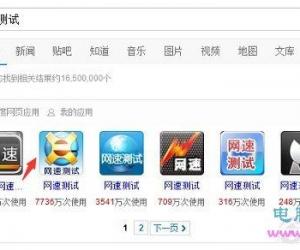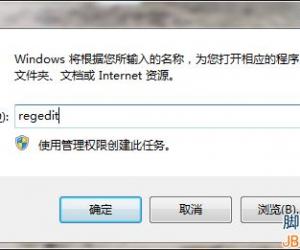如何在iPhone上查看Safari保存的密码 怎么查看在Safari保存过的密码
发布时间:2018-05-10 08:56:01作者:知识屋
我们在使用手机的时候,总是会遇到很多的手机难题,这都是正常的。当我们在遇到了如何在iPhone上查看Safari保存的密码的时候,那么我们应该怎么办呢?今天就一起来跟随知识屋的小编看看怎么解决的吧。
如何在iPhone上查看Safari保存的密码?
1、首先第一步我们需要做的就是打开手机的设置页面,在这个里面我们就可以看到很多的手机设置的选项,接着找到并打开里面的Safari的选项就可以了,继续进行下一步的操作。
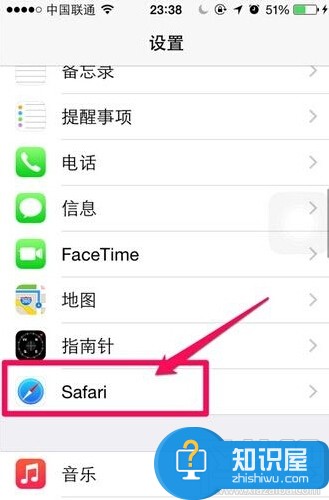
2、当我们在完成了上面的操作步骤以后,现在已经进入到这样的一个页面中了,在这个里面我们直接对密码与自动填充进行点击。
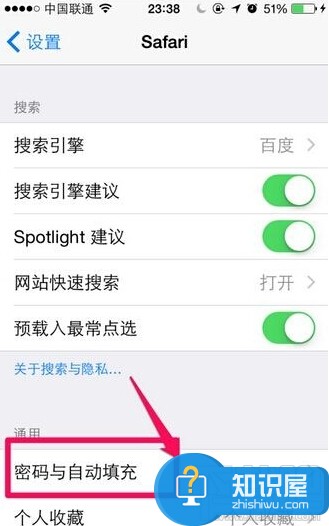
3、现在就要对里面已存储的密码进行选择。
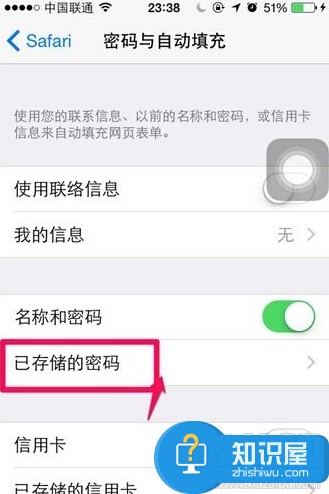
4、接着我们还要在这里写入正确的锁屏密码即可。
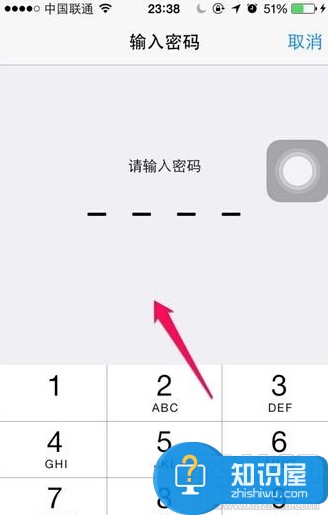
5、在这个里面我们就能看到以前保存过的密码了。
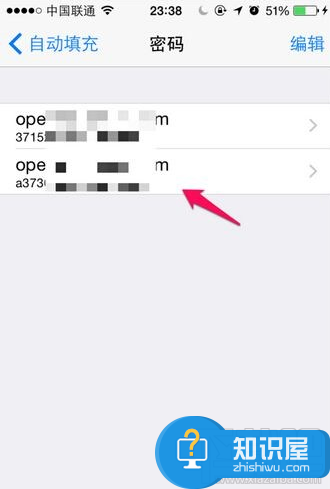
6、当我们需要删了任何一个,直接滑动删除就可以了,这就是全部的操作过程了,是不是很简单呢?
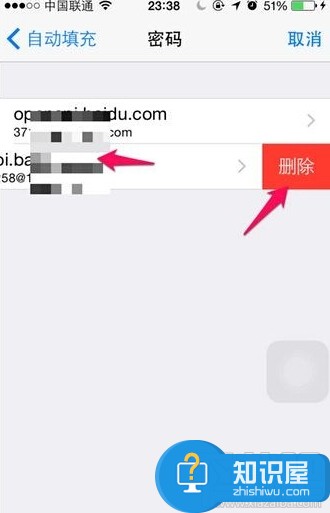
对于我们在遇到了如何在iPhone上查看Safari保存的密码的时候,那么我们就可以利用到上面给你们介绍的解决方法进行处理,希望能够对你们有所帮助。
知识阅读
软件推荐
更多 >-
1
 一寸照片的尺寸是多少像素?一寸照片规格排版教程
一寸照片的尺寸是多少像素?一寸照片规格排版教程2016-05-30
-
2
新浪秒拍视频怎么下载?秒拍视频下载的方法教程
-
3
监控怎么安装?网络监控摄像头安装图文教程
-
4
电脑待机时间怎么设置 电脑没多久就进入待机状态
-
5
农行网银K宝密码忘了怎么办?农行网银K宝密码忘了的解决方法
-
6
手机淘宝怎么修改评价 手机淘宝修改评价方法
-
7
支付宝钱包、微信和手机QQ红包怎么用?为手机充话费、淘宝购物、买电影票
-
8
不认识的字怎么查,教你怎样查不认识的字
-
9
如何用QQ音乐下载歌到内存卡里面
-
10
2015年度哪款浏览器好用? 2015年上半年浏览器评测排行榜!